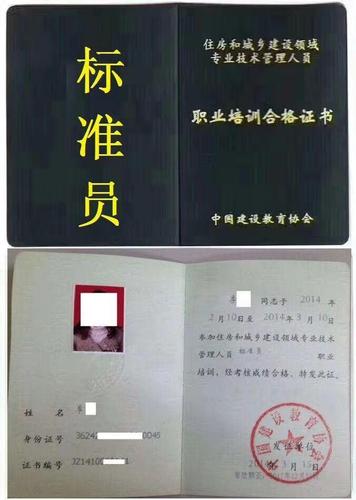首先,我们要“选中”我们所列好的提纲。当然这个不是一级提纲,这个里面包括二级三级的提纲,所以在设置之前要准备好提纲。
“右击”选中的区域,找到“项目符号和编号”然后单击。这个是设置整个选中区域的,所以要全部选中才可以点这个。
这个时候会出现一个“项目符号和编号”的对话框,我们找到“多级编号”,然后“选中”你想要设置成的多级编号样式,然后点击“确定”。
点击“确定”完毕后,我们会发现每一个标题前面都出现了数字排序。这个显然不是我们所想要的排序,别急,接着操作。
然后我们把鼠标点击到”一“的分属类“1”这个字的前面,然后再点击工具栏中的“增加缩进量”,点一下即可。
由于“(1)”又是从属于“1”的,那么我们就在“1”的前面用鼠标点击一下,然后按“增进缩进量”按钮两下,我们想要的多级设置就设置好了。如图所示。
其他部分的多级设置也是同样的方法,设置出的结果都是一样。学会了这个方法,是不是无论论文排版还是报告排版都变得简单而迅速了。